Pokud používáte Snapchat, jste pravděpodobně obeznámenis Snapcodes. Každému uživateli je přidělen Snapcode a když je naskenován pomocí aplikace Snapchat, umožňuje jej rychle přidat. Podobná funkce existuje v Facebook Messenger. Každý uživatel má kód profilu Messenger, který umožňuje ostatním uživatelům rychle je přidat do programu Messenger. Přidání někoho do Pokecu je automaticky nepřidá do seznamu přátel na Facebooku, můžete však na jeho kódovou obrazovku získat odkaz na jeho profil.
Sdílejte kód profilu Facebook Messenger
Váš kód profilu Messenger je viditelný pouze v mobilních aplikacích. Nemůžete k němu přistupovat z aplikace Messenger pro web. Chcete-li sdílet kód, musíte mít nainstalovanou aplikaci.
Existují dva způsoby sdílení; osobně neboprostřednictvím snímku obrazovky. Pokud ji sdílíte osobně, druhá osoba ji bude muset okamžitě naskenovat pomocí aplikace Messenger. Pomocí snímku obrazovky nebo obrázku můžete poslat obrázek příteli a budou jej moci kdykoli naskenovat.
Chcete-li zobrazit kód profilu Messenger, otevřeteAplikace Messenger a klepněte na svůj profilový obrázek vlevo nahoře vedle vyhledávacího panelu. Kruh kolem vašeho profilového obrázku je kód. Případně můžete přejít na kartu Lidé a v horní části klepnout na Skenovat kód. Skener má druhou kartu, která umožňuje zobrazit kód a sdílet jej jako obrázek.

Naskenujte kód profilu Facebook Messenger
Otevřete aplikaci Messenger a přejděte na kartu Lidé. V horní části klepněte na Skenovat kód. Po otevření fotoaparátu máte dvě možnosti; naskenujte kód živě nebo naskenujte kód z kamery.
Pokud máte kód aktivní, tzn. ve fyzické podobě, nebo pokud je váš přítel na zařízení otevřený, namiřte fotoaparát na něj a kód naskenuje. Naskenováním kódu se automaticky přidá osoba do aplikace Messenger.

Chcete-li naskenovat kód z role fotoaparátu, klepněte na ikonuobrázek obrázku vlevo dole v hledáčku pohledu kamery a vyberte obrázek s kódem profilu Messenger. Trvá to trochu déle, než aplikace naskenuje kód z obrázku a v tomto obrázku by nemělo být nic jiného než kód. Nejedná se o nejinteligentnější skener, takže má potíže s vybráním kódu ze všeho ostatního.
Po naskenování bude osoba přidána do aplikace Messenger. Můžete jim posílat zprávy, ale musí přijmout váš požadavek na přidání, jinak vaše zprávy půjdou do Požadavek na zprávy nebo Filtrované doručené.

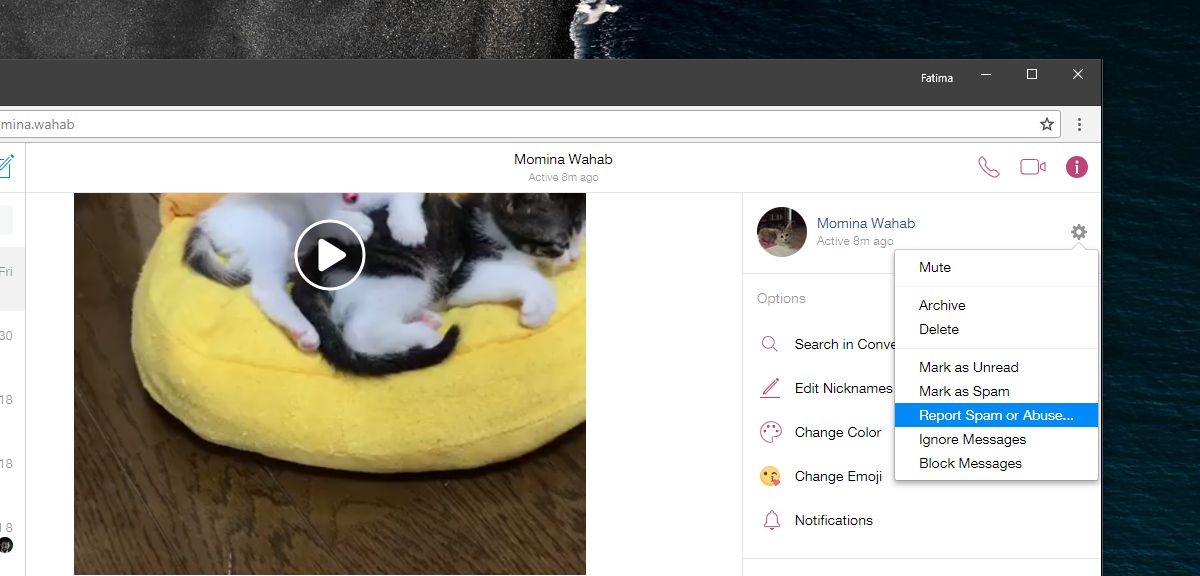



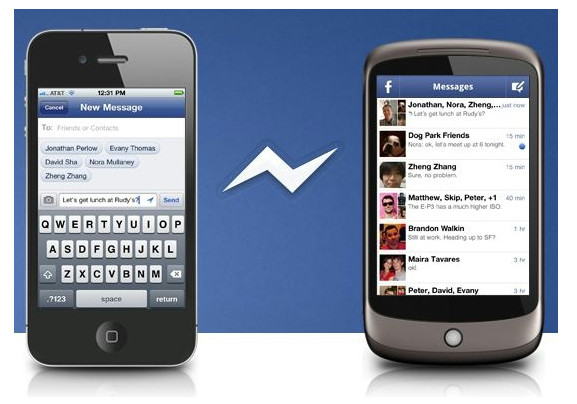







Komentáře